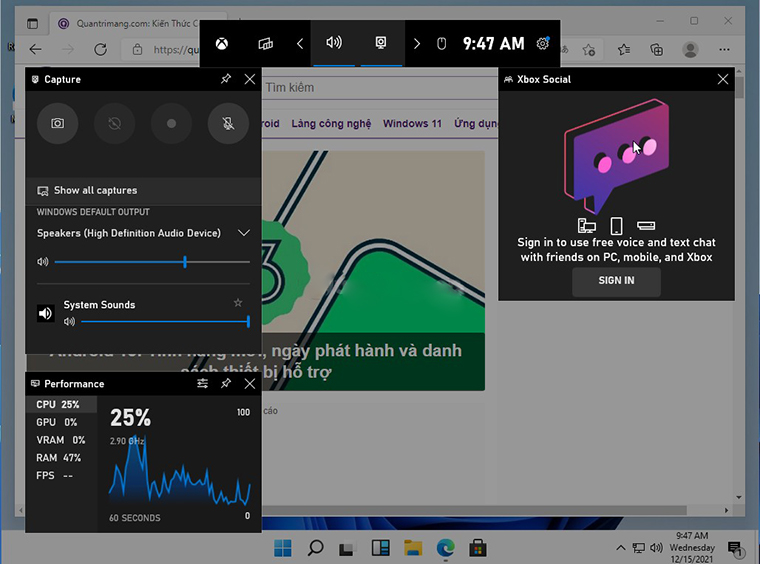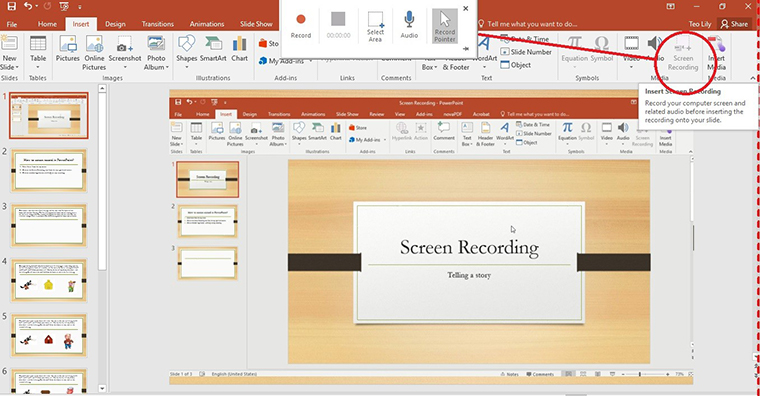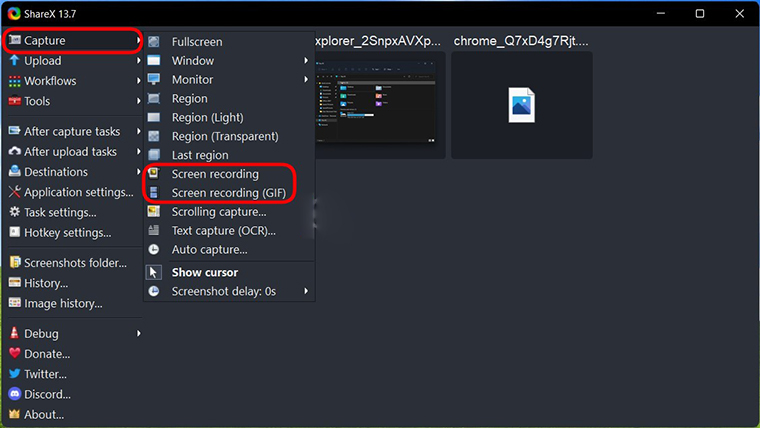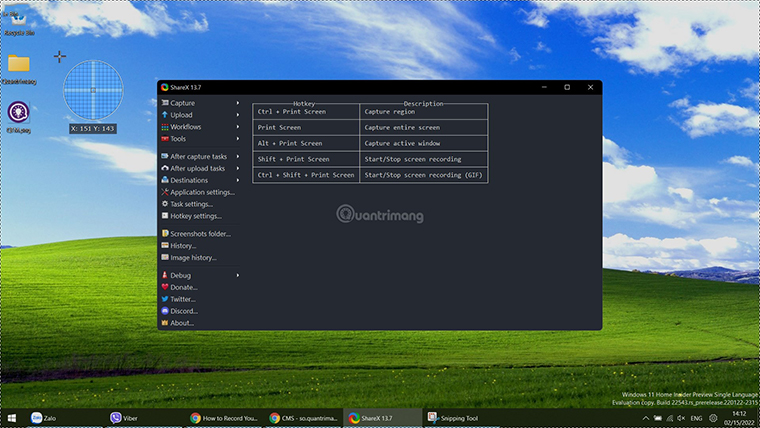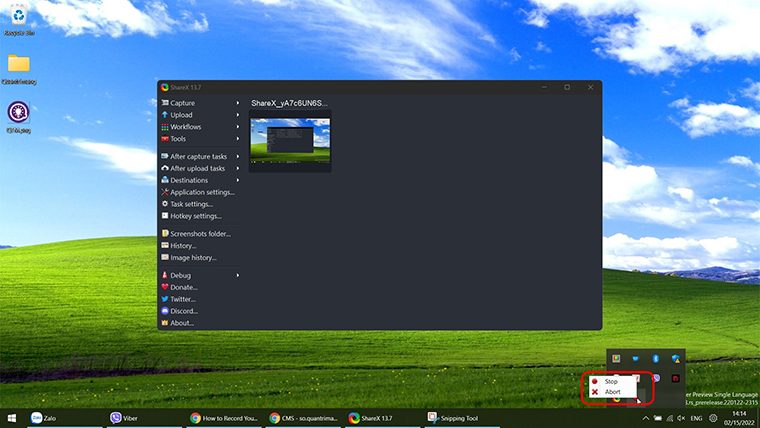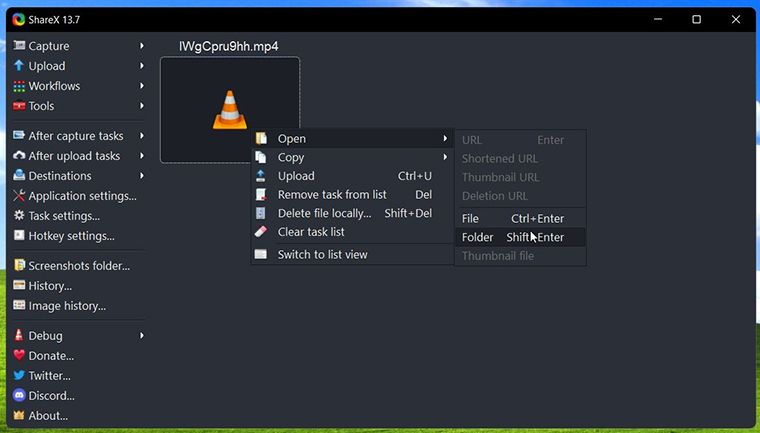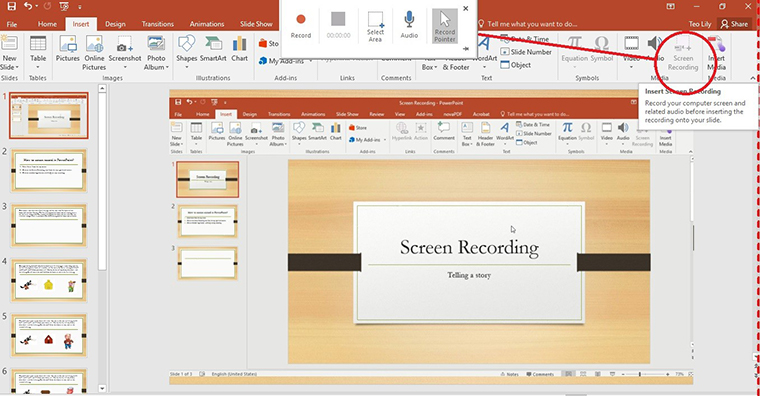
Bước 1: Trước hết, mở bất kỳ bản trình chiếu nào đang có
Bước 2: Tại phía trên cùng màn hình, bạn nhấn chọn thẻ Insert rồi nhấn Media, sau đó nhấn tiếp Screen Recording.
Bước 3: Bạn nhấn chọn vào Select Area tại phía trên màn hình, tiếp đó bạn khoanh khu vực mà mình muốn quay màn hình. Tại menu này, bạn có thể tắt hoặc bật tính năng ghi âm hoặc hiện/ ẩn con trỏ chuột tùy thuộc vào nhu cầu.
Bước 4: Chọn khu vực xong, bạn nhấn vào Record để tiến hành quay màn hình.
Bước 5: Khi muốn dừng quay, hãy nhấn nút pause rồi nhấn Record để tiếp tục. Để kết thúc quá trình quay, bạn nhấn tổ hợp phím Windows + Shift+ Q hoặc nhấn Stop.
Bước 6: Sau đó, video quay màn hình sẽ được thêm vào slideshow. Trong trường hợp muốn lưu video vào máy tính, bạn nhấn chuột phải vào video rồi tại menu xổ xuống bạn nhấn chọn Save Media as rồi chọn thư mục để lưu video.
 Tivi, Loa - Dàn Âm Thanh
Tivi, Loa - Dàn Âm Thanh  Tủ lạnh, Tủ đông, Tủ mát
Tủ lạnh, Tủ đông, Tủ mát  Máy giặt, Máy sấy quần áo
Máy giặt, Máy sấy quần áo  Điều hòa nhiệt độ
Điều hòa nhiệt độ  Quạt mát, Quạt điều hòa
Quạt mát, Quạt điều hòa  Máy xay, ép, pha chế
Máy xay, ép, pha chế  Máy lọc nước, Máy rửa bát
Máy lọc nước, Máy rửa bát  Lọc không khí, Hút bụi
Lọc không khí, Hút bụi  Đồ bếp, Nồi cơm, Bếp điện
Đồ bếp, Nồi cơm, Bếp điện  Lò vi sóng, Nồi chiên
Lò vi sóng, Nồi chiên  Gia dụng, dụng cụ
Gia dụng, dụng cụ  Laptop, Laptop Gaming
Laptop, Laptop Gaming  Điện thoại, Tablet
Điện thoại, Tablet  PC, Màn hình, Máy in
PC, Màn hình, Máy in  Phụ kiện - SP Thông Minh
Phụ kiện - SP Thông Minh